LINE BGMでビックリマークが出て聞けないときの対処方法
- 2017/3/21
- LINE

LINE BGMでビックリマークが出て聞けないときの対処方法
LINE BGMは友達のはまっている曲を知れたり、自分のおすすめの曲をプロフィール上で紹介出来たりと、とても便利で楽しい機能です。
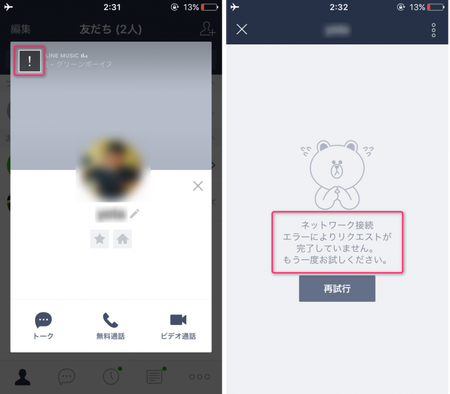
しかし、ごくまれにエラーになってしまって聴けなくなる時があります。そんなときの対処法を紹介していきたいと思います。
ネットワークが正常に接続されているか
LINEのBGMのんやろうとしたら、ネットワークに接続されてませんてなんねんけど、なんで😑👎🏻
— Chizu!! (@zaynchizu) 2016年2月26日
LINEのBGM設定したのはいいけど通信制限でクラッシュする今日この頃
— マサドン°-° (@On_Yn_Kr_1) 2016年3月28日
そもそもの問題として通信回線が正常に接続されているか、ということを確かめましょう。圏外の時はもちろんエラーになりますが、通信制限中でもエラーになってしまう場合があります。
エラーになっても慌てずに、通信量を確認したり、通信状況を確認してみましょう。
端末(スマホ)を再起動する
通信制限もなく、通信状況にも問題が無い場合はスマホ自体に原因がある場合があります。その場合は一回スマホを再起動してみましょう。再起動は電源を完全にOFFにしてから最低でも1分は待って再び電源をONにするようにしましょう。
スマホ自体に再起動の機能が付いている場合はそちらを使って再起動をしてみましょう。
LINEの再インストール
今回紹介した2つの方法で改善されない場合は最後の手段として、LINEのアプリをアンインストールしてからインストールし直すというものがあります。
ただし、注意しなければならない点として、アプリをアンインストールするとトーク履歴が消えてしまいます。消したくないトークがある場合はバックアップすることをおすすめします。
LINEのアップデートで改善されるのを待つ
以上、3つの方法でエラーが解消されない場合はLINEアプリ自体のアップデートで改善されるのを待つしかありません。
まとめ
ビックリマークやエラーメッセージが表示されると慌ててしまいがちですが、そんなときこそ冷静に今回紹介した方法をひとつずつ試してみましょう。
TwitterなどのSNSを使って、同じ症状のひとがいないか検索してみるのも解決に繋がる一手になるかもしれません。










